オプション設定
このページでは、Options 設定の説明をしています。
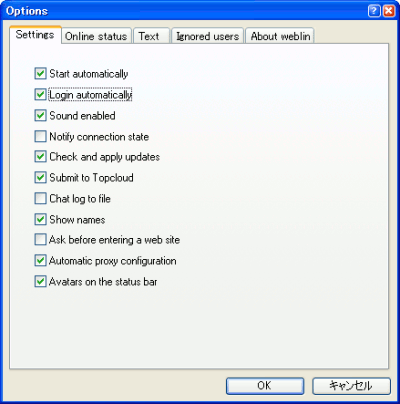
Settings は weblin の基本設定です。アバターメニュー「Settings」、アシスタントメニュー「Settings」のどちらからも開くことができます。
Start automatically … Windows 起動とともに weblin を起動させます。
Login automatically … パスワード等の入力を省いて、自動的にログインします。
Sound enabled … ログイン時やチャット時に、効果音をつけます。
Notify connection state … 接続状況の通知を有効にします。
Check and apply updates … 起動時に新しいバージョンのソフトがないか、確認します。
Submit to Topcloud … トップクラウド(人気があるサイトを紹介)に現在のサイト情報を送信します。
Chat log to file … チャットログ(会話内容)をテキストファイルとして毎回保存します。保存したテキストファイルは、「About weblin」タブから確認することができます。
Show names … アバターの右下に名前を表示します。
Ask before entering a web site … サイト移動時に、アバターを移動させるかどうか、確認の吹き出しを表示します。
Automatic proxy configuration … プロキシ設定を自動的に適用します。
Avatars on the status bar … アバターをステータスバー上に表示します。チェックをはずすと一段下の、ウィンドウの下枠上に表示されます。
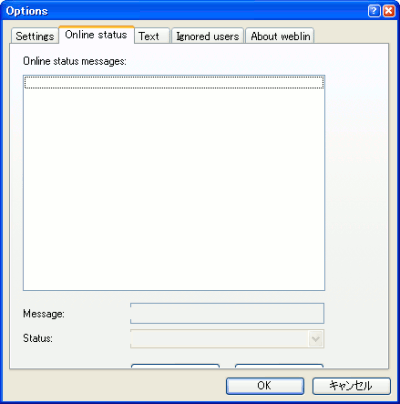
アバターメニュー「Status > Custom messages...」から開くことのできる「Online status」では、アバターのステータスメッセージ(チャット可能、退席中など)のカスタマイズが行えます。ここで追加した新しいメッセージは、アバターメニュー「Status」から選択できるようになります。
下の枠で隠れてしまっていますが、左のボタンが「新規追加」、右のボタンが「削除」です。メッセージは、「新規追加」ボタンを押し、新しいステータスメッセージが選択された状態で「Message」欄に好きな文字列を書き入れ、「Status」欄でどのステータスと同じ扱いにするのかを選択することで、追加することができます。
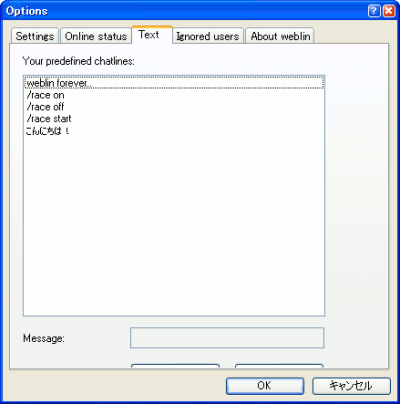
アバターメニュー「Say > Change Text...」から開くことができます。アバターメニュー「Say」から選ぶ定型文をここで登録します。
下の枠で隠れているボタンは、左が「新規追加」、右が「削除」です。新規定型文は、「新規追加」ボタンを押し、新しいメッセージが選択された状態で「Message」欄に好きな文を書き入れることで、追加することができます。
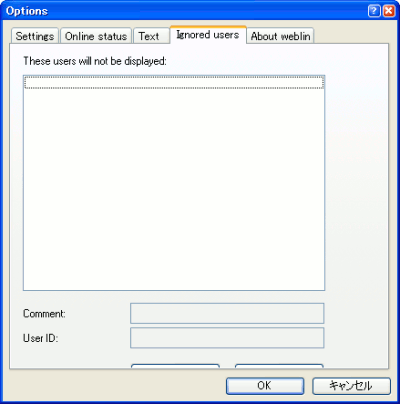
Ignored users では、無視するユーザーの追加や削除が行えます。
下の枠に隠れているボタンは、左が「新規追加」、右が「削除」になっています。無視するユーザーは、「新規追加」ボタンを押し、新しいユーザーが選択された状態で、「Comment」欄にはどこであった何という名前のユーザーかを、「User ID」欄にはそのユーザーの ID を入力することで、追加することができます。
他人のアバターを右クリックして出てくるアバターメニュー「Ignore」を使えば、相手の ID を調べる必要もなく、簡単にこのリストにユーザーを加えることができます。無視ユーザーの追加はそちらでして、この設定画面からは無視ユーザーの名前の編集や削除だけを行うのがいいかもしれません。
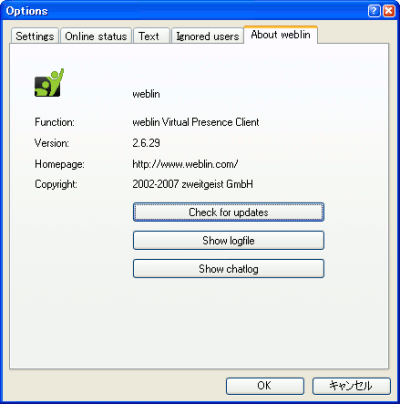
このタブからは、weblin ソフトのプログラム名、バージョン、ホームページ、著作権を確認することができます。
Check for updates … ソフトに新しいバージョンがないかどうかを確認します。Setting タブ「Check and apply updates」をオフにしている場合に利用してください。
Show logfile … weblin ソフトのログファイルが入ったフォルダを開きます。
Show chatlog … チャットログ(テキストファイル)の入ったフォルダを開きます。Setting タブ「Chat log to file」をオンにしておかないとチャットログのファイルは作成されません。
Settings タブ
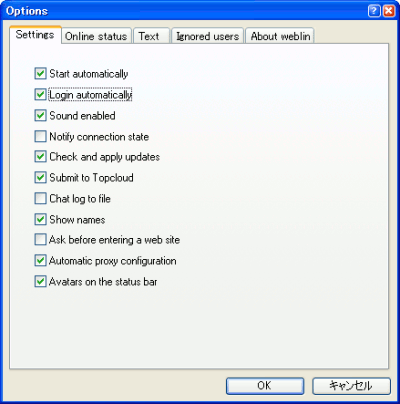
Settings は weblin の基本設定です。アバターメニュー「Settings」、アシスタントメニュー「Settings」のどちらからも開くことができます。
Start automatically … Windows 起動とともに weblin を起動させます。
Login automatically … パスワード等の入力を省いて、自動的にログインします。
Sound enabled … ログイン時やチャット時に、効果音をつけます。
Notify connection state … 接続状況の通知を有効にします。
Check and apply updates … 起動時に新しいバージョンのソフトがないか、確認します。
Submit to Topcloud … トップクラウド(人気があるサイトを紹介)に現在のサイト情報を送信します。
Chat log to file … チャットログ(会話内容)をテキストファイルとして毎回保存します。保存したテキストファイルは、「About weblin」タブから確認することができます。
Show names … アバターの右下に名前を表示します。
Ask before entering a web site … サイト移動時に、アバターを移動させるかどうか、確認の吹き出しを表示します。
Automatic proxy configuration … プロキシ設定を自動的に適用します。
Avatars on the status bar … アバターをステータスバー上に表示します。チェックをはずすと一段下の、ウィンドウの下枠上に表示されます。
Online status タブ
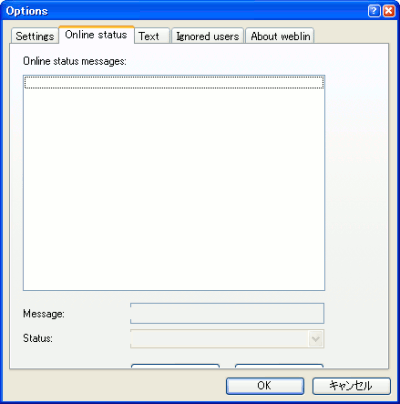
アバターメニュー「Status > Custom messages...」から開くことのできる「Online status」では、アバターのステータスメッセージ(チャット可能、退席中など)のカスタマイズが行えます。ここで追加した新しいメッセージは、アバターメニュー「Status」から選択できるようになります。
下の枠で隠れてしまっていますが、左のボタンが「新規追加」、右のボタンが「削除」です。メッセージは、「新規追加」ボタンを押し、新しいステータスメッセージが選択された状態で「Message」欄に好きな文字列を書き入れ、「Status」欄でどのステータスと同じ扱いにするのかを選択することで、追加することができます。
Text タブ
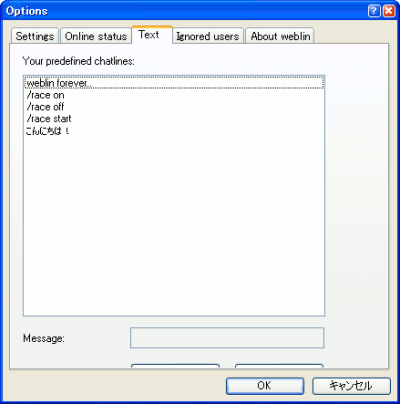
アバターメニュー「Say > Change Text...」から開くことができます。アバターメニュー「Say」から選ぶ定型文をここで登録します。
下の枠で隠れているボタンは、左が「新規追加」、右が「削除」です。新規定型文は、「新規追加」ボタンを押し、新しいメッセージが選択された状態で「Message」欄に好きな文を書き入れることで、追加することができます。
Ignored users タブ
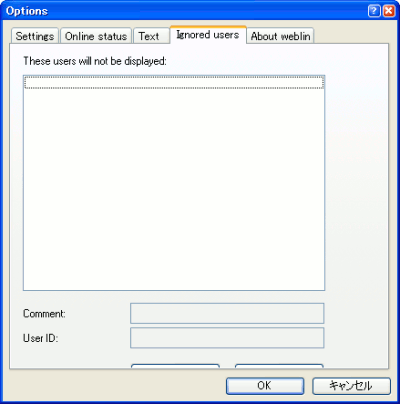
Ignored users では、無視するユーザーの追加や削除が行えます。
下の枠に隠れているボタンは、左が「新規追加」、右が「削除」になっています。無視するユーザーは、「新規追加」ボタンを押し、新しいユーザーが選択された状態で、「Comment」欄にはどこであった何という名前のユーザーかを、「User ID」欄にはそのユーザーの ID を入力することで、追加することができます。
他人のアバターを右クリックして出てくるアバターメニュー「Ignore」を使えば、相手の ID を調べる必要もなく、簡単にこのリストにユーザーを加えることができます。無視ユーザーの追加はそちらでして、この設定画面からは無視ユーザーの名前の編集や削除だけを行うのがいいかもしれません。
About weblin タブ
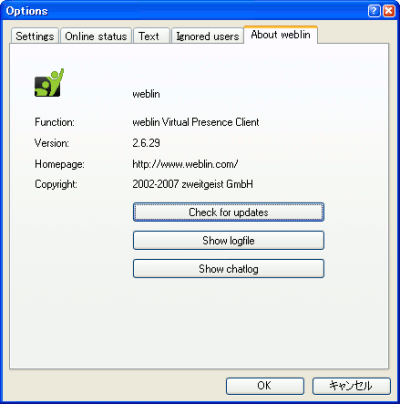
このタブからは、weblin ソフトのプログラム名、バージョン、ホームページ、著作権を確認することができます。
Check for updates … ソフトに新しいバージョンがないかどうかを確認します。Setting タブ「Check and apply updates」をオフにしている場合に利用してください。
Show logfile … weblin ソフトのログファイルが入ったフォルダを開きます。
Show chatlog … チャットログ(テキストファイル)の入ったフォルダを開きます。Setting タブ「Chat log to file」をオンにしておかないとチャットログのファイルは作成されません。

